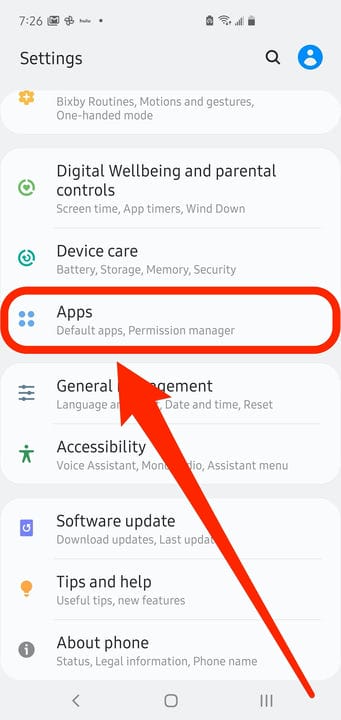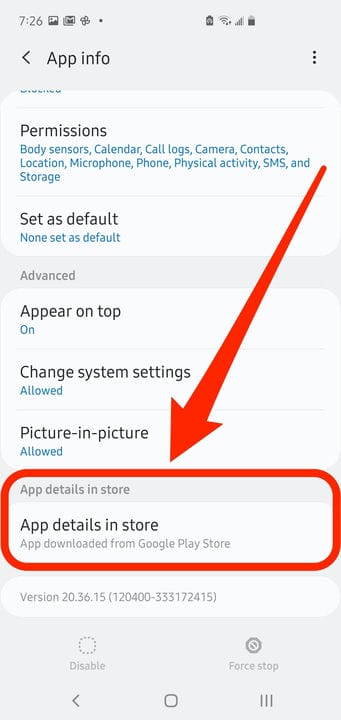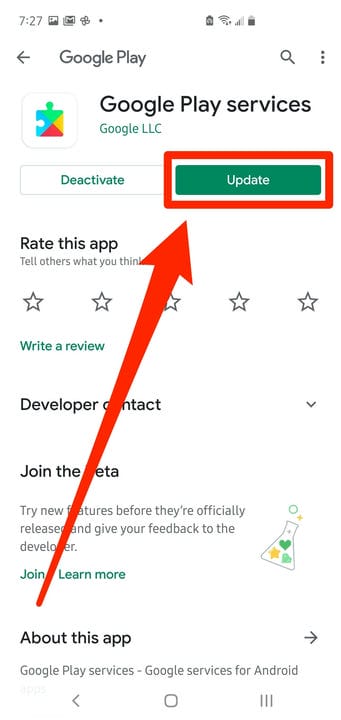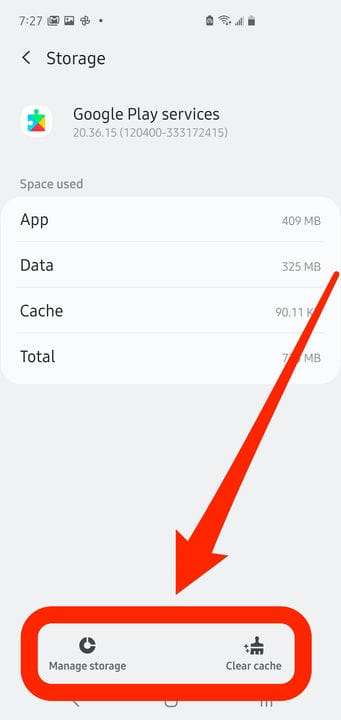Как обновить сервисы Google Play на телефоне Android
- Чтобы обновить сервисы Google Play на устройстве Android, перейдите в меню «Приложения и уведомления» в настройках.
- Сервисы Google Play позволяют вашим приложениям Android подключаться к Интернету и взаимодействовать с Google.
- Обновление сервисов Google Play может устранить проблемы с приложениями и ускорить работу вашего устройства Android.
- Если обновление сервисов Google Play не помогает, вы также можете очистить его кеш и данные.
- .
Сервисы Google Play являются неотъемлемой частью операционной системы Android. Они позволяют многим приложениям, в том числе сторонним приложениям и играм, обмениваться информацией с Google. Это может включать прокладывание маршрута с Карт Google, выполнение поиска в Google, вход в вашу учетную запись Google и многое другое.
Сервисы Google Play обычно обновляются автоматически. Но если у вас возникли проблемы с телефоном и вы подозреваете, что в этом могут быть виноваты сервисы Google Play, или контрольный список устранения неполадок рекомендует обновить сервисы Google Play, вот как это сделать.
Как обновить сервисы Google Play на Android
1 Запустите приложение «Настройки» на своем телефоне Android.
2 Коснитесь «Приложения и уведомления». Если на вашем устройстве Android нет этой опции, нажмите «Приложения».
Начните обновление, найдя Сервисы Google Play в настройках приложений или приложений и уведомлений.
3 Коснитесь «Просмотреть все приложения», если у вас есть такая возможность. В противном случае вы уже должны увидеть список всех ваших приложений.
4 Коснитесь «Сервисы Google Play».
5 Прокрутите страницу вниз и коснитесь «Дополнительно», затем «Сведения о приложении». Если вы этого не видите, просто выберите «Сведения о приложении в магазине».
Нажав на ссылку для получения подробной информации о приложении, вы будете автоматически перенаправлены на страницу Google Play Store для сервисов Google Play.
6 В магазине Google Play, если вы видите «Установить» в верхней части экрана, коснитесь его. Если доступно обновление, нажмите «Обновить». Если все, что вы видите, это «Деактивировать», значит, ваши сервисы Google Play уже обновлены.
Установите обновление, если оно доступно.
Как устранить неполадки в сервисах Google Play
Если у вас по-прежнему возникают проблемы с сервисами Google Play, вам следует очистить его кеш.
и данные. Вы можете очистить кеш без риска, но если вы очистите данные, вам нужно будет снова войти в свою учетную запись Google, поэтому убедитесь, что у вас под рукой есть имя пользователя и пароль.
1 Запустите приложение «Настройки» на своем телефоне Android.
2 Коснитесь «Приложения и уведомления» или «Приложения», если это ваш единственный вариант.
3 Коснитесь «Просмотреть все приложения», если у вас есть такая возможность. В противном случае вы уже должны увидеть список всех ваших приложений.
4 Коснитесь «Сервисы Google Play».
5 Коснитесь «Хранилище».
6 Чтобы очистить кеш, коснитесь «Очистить кеш».
7 Чтобы очистить данные, коснитесь «Очистить хранилище» или «Управление хранилищем», а затем коснитесь «Очистить все данные».
Очистите кеш и данные, чтобы решить проблемы с сервисами Google Play.
Мишель Гринли внесла свой вклад в более раннюю версию этой статьи.